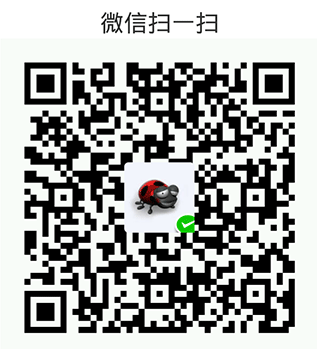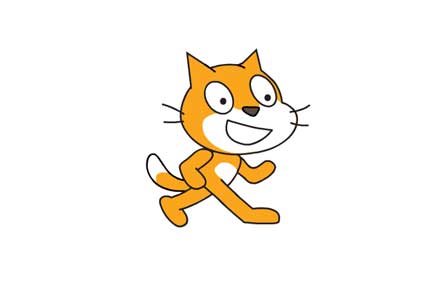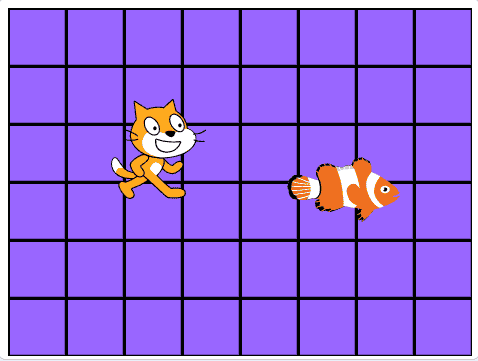设置世界背景常用有如下几种方法:
第一种:使用Greenfoot图片库自带的图片作为背景;
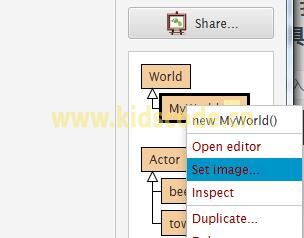
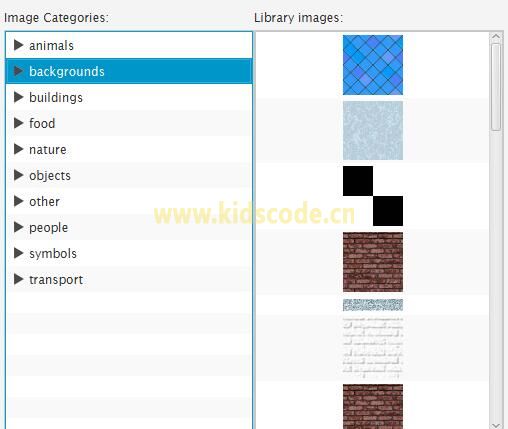
Greenfoot 的安装文件里自带了许多的背景图片,可以在创建类的时候选择其中一张作为世界的背景,或者在类的弹出菜单中点击“Set image”选项,然后在图片库中进行选择。
第二种:使用自己电脑上的图片
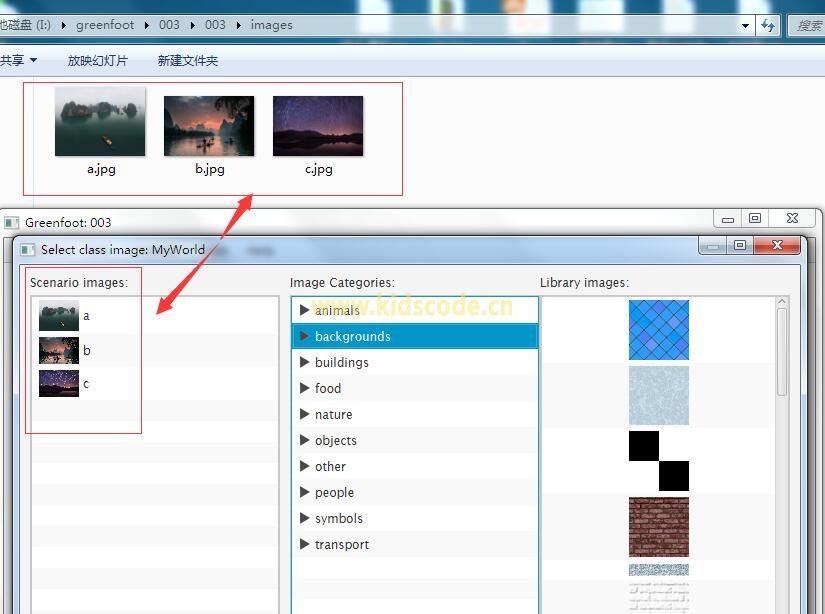
使用自己下载的或者制作的图片,可以把它们放进的游戏场景文件夹中的“images”文件夹内。接下来便可以在类的弹出菜单中点击“Set image'”或“New subclass”对话框,从“Scenario images”列表中选择合适的图片。
第三种:通过 Java 程序代码来设置背景图片
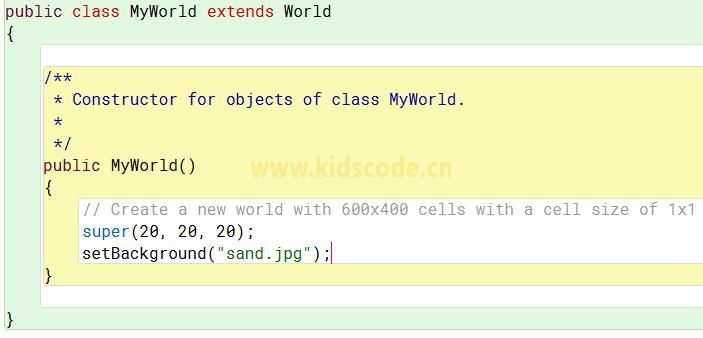
此外也可以通过 Java 程序代码来设置背景图片,方法如下:setBackground("myImage.jpg");参数“myImage.jpg”表示要使用图片的文件名。假设把名为“sand.jpg”的图片放进游戏项目的“images”文件夹里,那么就可以在构造方法中这样写:
public MyWorld()
{
super(20, 20, 20);
setBackground("sand.jpg");
}
于是这个图片就会像贴瓷砖一样铺满整个游戏世界。需要注意的是,若想得到连续的背景,就要选用能准确匹配世界边缘的图片,或者选用一张足够大的图片来覆盖整个世界。
第四种:用程序绘制背景
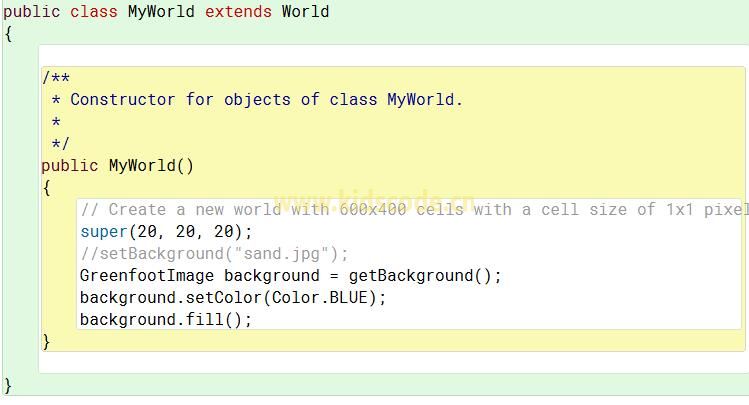
如果想用程序代码来给背景上色,或用它来代替图像文件,也是很简单的事情。游戏世界拥有一个背景对象,在默认情况下,它跟世界大小相同并且完全透明。我们可以调出背景对象,并给它附加一些图像绘制的命令,例如:
GreenfootImage background = getBackground();
background.setColor(Color.BLUE);
background.fill();
这样一来,整个背景将会充满蓝色。
本站内容未经许可,禁止任何网站及个人进行转载。